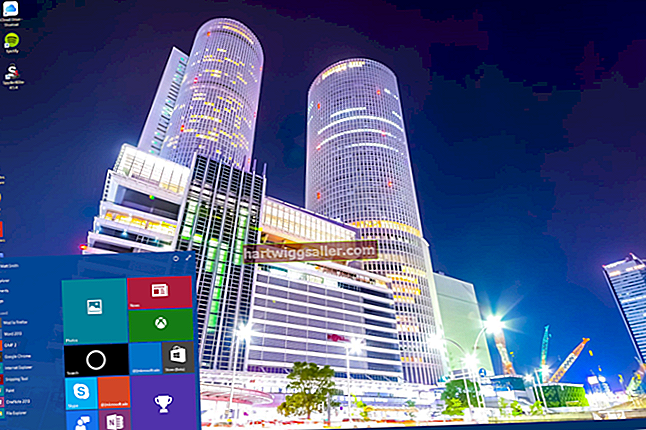在 Excel 中将两列连接或合并在一起是每个企业主最终都需要做的事情。如果您从其他来源导入数据,例如包含潜在客户姓名和联系信息的 CSV 文件,则信息很少会按照您的需要进行组织。至 在Excel中合并数据,包括两列或更多列,使用 CONCAT 或 CONCATENATE 公式。如果您只需要将两个空列合并在一起,请使用 Excel 的合并选项。
CONCAT 与 Excel 中的 CONCATENATE
在 Excel 2016 中,Microsoft 将 CONCATENATE 函数替换为 CONCAT 函数。您仍然可以使用CONCATENATE函数,但是Microsoft建议使用CONCAT。 CONCATENATE在将来的Excel版本中可能不可用。如果您有 Office 365 订阅并且无法使用 CONCAT 功能,请更新到最新版本的 Excel。
使用 CONCAT 在 Excel 中合并 2 个单元格
CONCAT函数使您能够将一个或多个单元格中的内容与所需的任何其他文本组合在一起。当您想要连接两列或更多列的内容时,这通常使其成为完美的功能。
在合并两列之前,您首先需要组合每列中的前两个单元格。完成此操作后,您可以快速合并每列的其余部分。
例如,假设您将一个CSV文件导入到Excel中,并且在A列中使用了名字,在B列中使用了姓氏。使用CONCAT,您可以将它们加入并按需要进行排列。只需指定第一个单元格,然后在中间的引号内指定要输入的文本(如果有),然后指定第二个单元格。
示例:A1 =史密斯,B1 =约翰
在这个例子中,姓在第一列,所以如果你想在名字后面有姓,你需要先选择单元格 B1。需要在引号内插入一个空格,然后是单元格 A1:
约翰·史密斯= CONCAT(B1,“”,A1)
如果您首先想要姓氏,则可以通过在两个单元格之间放置一个逗号和一个空格来连接单元格:
史密斯,约翰:= CONCAT(A1,“,”,B1)
使用CONCAT将Excel中的3个单元格合并
如果要将三列连接在一起,只需将它们与文本或之间的空格串在一起即可。
示例:A1 = 约翰,B1 = 史密斯,C1 = 400 美元
John Smith Owes $ 400 = CONCAT(B1,“”,A1,“欠$”,C1)
请注意,在此示例中,第三列的格式为货币。由于CONCAT会从单元格中删除格式,因此您需要自己插入$。
使用 CONCAT 合并 Excel 中的列
要在 CONCAT 中合并两列,请从每列中的第一个单元格开始,如上所述。一旦单元格以您想要的方式出现,您就可以将其复制并粘贴到列的其余部分。
首先,突出显示包含 CONCAT 公式的单元格,然后按 Ctrl-C 复制它。接下来,突出显示该单元格下面的所有单元格,然后按Ctrl-V粘贴公式。您会注意到 Excel 会自动更改每一行中的单元格名称。
创建新的数据列后,您可以删除
从列中剥离 CONCAT 公式
将列合并为新列后,可以删除CONCAT公式,并仅保留合并的文本或值。
首先,突出显示包含源数据的列和新的CONCAT列。按 Ctrl-C 进行复制。
接下来,单击主页选项卡,然后单击功能区剪贴板部分中粘贴按钮下方的箭头。单击“粘贴值”按钮。
从列中删除公式后,您现在可以删除用于创建公式的列。
将Excel中的列合并为格式化的一部分
Excel 的合并选项可用于合并任何一组相邻的单元格、列或行。但是,在使用 Merge 时,除了左上角单元格中的数据之外的所有数据 将被删除。当出于审美原因格式化报表或业务建议时,这是一个不错的选择,但不适用于合并充满数据的单元格。
首先突出显示彼此相邻的两列或更多列、行或一组单元格。然后单击“主页”按钮,然后单击工具栏中的“合并和居中”按钮。从下拉选项中选择“合并单元格”。
如果除了合并之外还需要格式化列,请右键单击突出显示的单元格,然后选择“格式化单元格”。在对齐选项卡下,您将看到合并单元格的复选框。